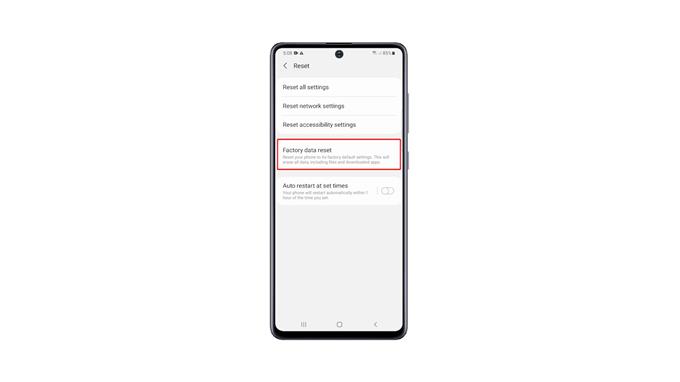Acest tutorial vă va îndruma despre cum să resetați din fabrică un Galaxy A71. O astfel de procedură va șterge toate fișierele personale, datele și aplicațiile, precum și va readuce telefonul la setările implicite din fabrică. De cele mai multe ori, o resetare va remedia orice problemă legată de software. Citiți mai departe pentru a afla mai multe despre aceasta.
Problemele telefonice apar tot timpul, dar atâta timp cât nu sunt cauzate de daune fizice, veți putea să le remediați. Printre cele mai eficiente soluții se numără resetarea din fabrică. Ceea ce face este să readucă telefonul la setările sale din fabrică, precum și să șteargă fișiere și date terțe, inclusiv aplicațiile și preferințele dvs. Este important să știi cum să o faci.
Resetați din fabrică un Galaxy A71
Înainte de a efectua resetarea din fabrică, asigurați-vă că creați o copie de rezervă a fișierelor și datelor importante, deoarece acestea vor fi șterse. Dacă nu aveți o copie de rezervă, va fi greu să le recuperați după resetare.
1. Trageți în jos panoul de notificări glisând în jos din partea de sus a ecranului. Atingeți pictograma roată pentru a deschide pagina Setări.
2. După ce vă aflați în meniul Setări, derulați până la capăt. Căutați Management general, apoi apăsați pe el.
3. Găsiți Reset printre celelalte opțiuni și atingeți-l pentru a vizualiza toate opțiunile de resetare.
4. Acum atingeți Resetarea datelor din fabrică.
5. Derulați până la capăt pentru a găsi butonul Resetare și apăsați pe el pentru a continua.
6. Dacă vi se solicită, introduceți blocarea de securitate pentru a vă verifica identitatea. Atingeți butonul Ștergeți tot.
7. Verificați-vă din nou identitatea utilizând Biometrics sau introducând parola pentru contul dvs. Samsung. Când sunteți gata, atingeți Terminat pentru a reseta Galaxy A71.
Resetarea din fabrică va dura doar câteva minute. După aceea, configurați-vă telefonul corect, restaurați-vă datele și descărcați aplicații.
Această procedură are practic aceleași efecte ca și la resetarea hard. Diferența este că aceasta din urmă se poate face numai prin modul de recuperare.
Sperăm că acest tutorial video simplu poate fi de ajutor.
Vă rugăm să ne susțineți abonându-vă la canalul nostru YouTube. Mulțumesc pentru lectură!